- Accueil > Internet > Tribal Web 

La fenêtre du logiciel s’ouvre alors, c’est la fenêtre principal cette fois, on avance, on avance…
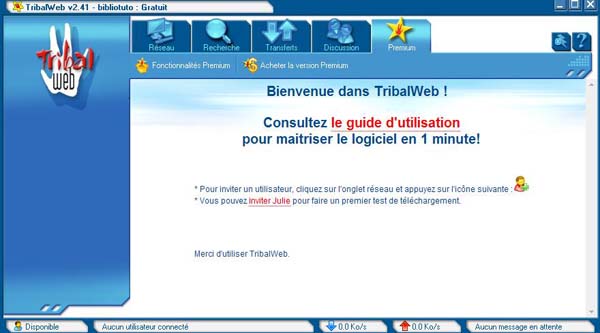
Le principal onglet qui va vous intéresser sera « Réseau » c’est là dedans que vous pourrez voir vos contacts, et définir vos dossiers partagés. Je vous invite donc à cliquer dessus et vous obtiendrez ceci :
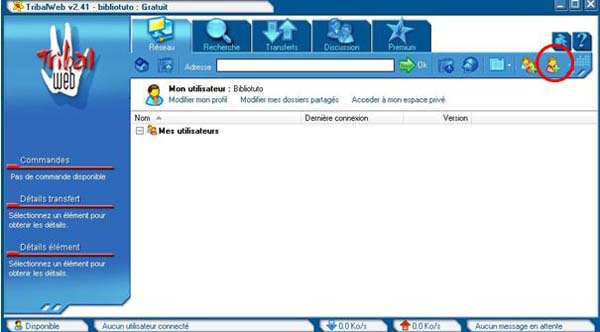
Nous allons ajouter un contact à présent. Cliquez sur la petite icône que j’ai entouré ci-dessus et cette page s’affichera alors :
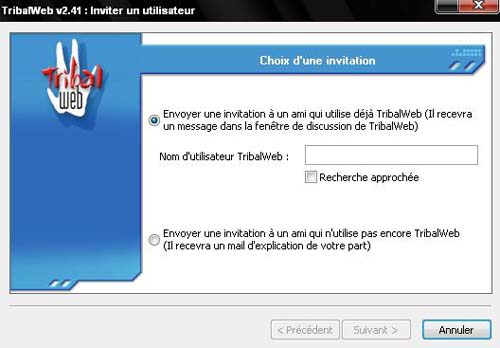
Entrez le login de votre ami et cliquez sur « Suivant ». Il vous demande si vous voulez joindre un message à votre invitation :
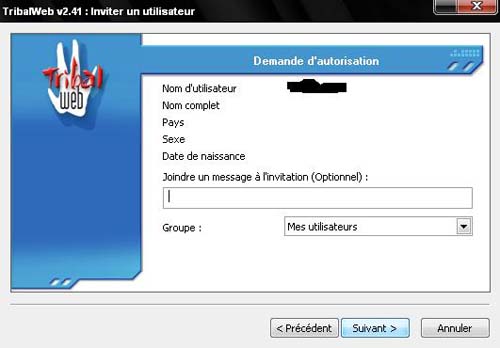
Libre à vous, sachant que le message est optionnel. Cliquez sur « Suivant ». Une fenêtre vous indiquant que l’invitation a bien été transmise s’affiche, cliquez sur « Fermer ».
Le nom de votre contact s’affiche à présent en couleur grisé dans votre fenêtre principal (c’est normal ne vous inquiétez pas, c’est juste qu’il lui faut le temps de vous accepter).
A présent nous allons voir comment partager des données à vos contacts. Pour cela, toujours dans la fenêtre principal, cliquez sur « Modifier mes dossiers partagés » (si si, regardez bien tout en haut juste en dessous de votre nom d’utilisateur).
Cette interface s’affiche alors :
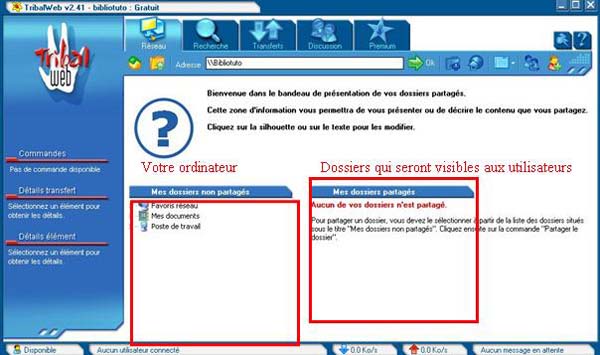
Donc comme vous le voyez sur le cadre rouge à gauche, c’est votre ordinateur. C’est ici que vous allez vous baladez pour trouver les dossiers que vous allez vouloir partager à vos ami(e)s. Moi je ne vais pas me fatiguer je vais partager « Mes documents ». Pour cela c’est très simple, faites un clique droit sur le dossier et sélectionner « Partager le dossier » :

Cette fenêtre s’affiche alors :
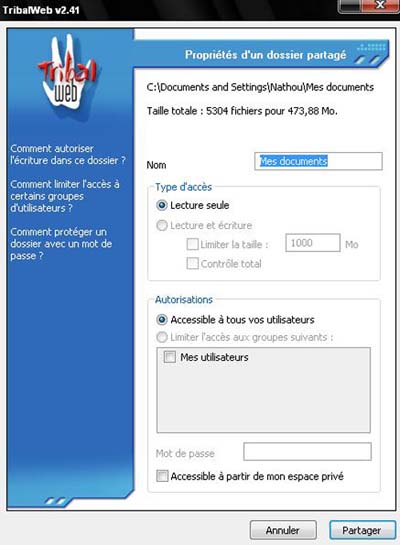
Ne vous embêtez pas avec les différentes options que vous pouvez appliquer au partage du dossier, acceptez en cliquant sur « Partager », de toute façon vos amis sont des personnes de confiance. Et puis de toute façon ne vous inquiétez pas l’accès que vous leur donnez est en Lecture seule, ce qui veut dire qu’elles ne pourront rien faire à part récupérer les fichiers que vous leur partagez.
Le principal onglet qui va vous intéresser sera « Réseau » c’est là dedans que vous pourrez voir vos contacts, et définir vos dossiers partagés. Je vous invite donc à cliquer dessus et vous obtiendrez ceci :
Nous allons ajouter un contact à présent. Cliquez sur la petite icône que j’ai entouré ci-dessus et cette page s’affichera alors :
Entrez le login de votre ami et cliquez sur « Suivant ». Il vous demande si vous voulez joindre un message à votre invitation :
Libre à vous, sachant que le message est optionnel. Cliquez sur « Suivant ». Une fenêtre vous indiquant que l’invitation a bien été transmise s’affiche, cliquez sur « Fermer ».
Le nom de votre contact s’affiche à présent en couleur grisé dans votre fenêtre principal (c’est normal ne vous inquiétez pas, c’est juste qu’il lui faut le temps de vous accepter).
A présent nous allons voir comment partager des données à vos contacts. Pour cela, toujours dans la fenêtre principal, cliquez sur « Modifier mes dossiers partagés » (si si, regardez bien tout en haut juste en dessous de votre nom d’utilisateur).
Cette interface s’affiche alors :
Donc comme vous le voyez sur le cadre rouge à gauche, c’est votre ordinateur. C’est ici que vous allez vous baladez pour trouver les dossiers que vous allez vouloir partager à vos ami(e)s. Moi je ne vais pas me fatiguer je vais partager « Mes documents ». Pour cela c’est très simple, faites un clique droit sur le dossier et sélectionner « Partager le dossier » :
Cette fenêtre s’affiche alors :
Ne vous embêtez pas avec les différentes options que vous pouvez appliquer au partage du dossier, acceptez en cliquant sur « Partager », de toute façon vos amis sont des personnes de confiance. Et puis de toute façon ne vous inquiétez pas l’accès que vous leur donnez est en Lecture seule, ce qui veut dire qu’elles ne pourront rien faire à part récupérer les fichiers que vous leur partagez.
 |
